时间:2014-07-01 09:36:46 作者:jiaoru 来源:系统之家 1. 扫描二维码随时看资讯 2. 请使用手机浏览器访问: https://m.xitongzhijia.net/xtjc/20140701/23648.html 手机查看 评论 反馈
3.在桌面任务栏上,在任务栏最右侧的通知区域中点击或单击语言缩写,然后点击或单击要切换到的键盘。
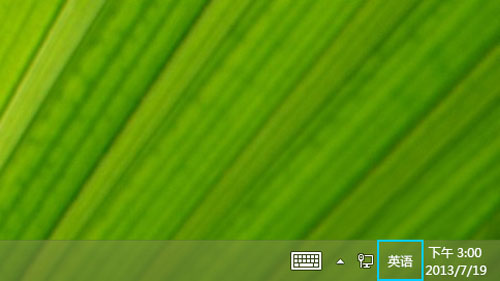
四、添加语言的键盘布局
如果希望使用与语言附带的键盘不同的键盘,则可以向语言添加键盘布局。
添加语言的键盘布局的步骤:
1.从屏幕右边缘向中间轻扫,点击“设置”,然后点击“更改电脑设置”。(如果使用的是鼠标,则指向屏幕右下角,然后将鼠标指针向上移动,单击“设置”,然后单击“更改电脑设置”。)
2.点击或单击“时间和语言”,然后点击或单击“区域和语言”。
3.点击或单击要将键盘添加到的语言,然后点击或单击“选项”。
4.点击或单击“添加键盘”,浏览你要使用的键盘布局的输入法列表,然后点击或单击要使用的键盘布局。
将键盘设置为默认键盘
若要将键盘设置为默认键盘,以便使用该键盘输入文本时无需切换输入法,请按照以下步骤操作:
1.通过以下方式打开“控制面板”中的“语言”:从屏幕的右边缘向中间轻扫,点击“搜索”(如果使用鼠标,则指向屏幕的右上角,然后将鼠标指针向下移动,再单击“搜索”),在搜索框中输入“添加语言”,然后选择“添加语言”。
2.点击或单击“高级设置”。
3.在“替代默认输入法”下,选择要设置为默认键盘的键盘布局,然后点击或单击“保存”。
要在win8.1系统下添加美式键盘的话,首先要添加语音,下载并安装语言包,接着更改Windows显示语言,再设置在键盘与输入法之间切换,最后就是添加语言的键盘布局,几个步骤完成之后,我们的目的也就达到了。
发表评论
共0条
评论就这些咯,让大家也知道你的独特见解
立即评论以上留言仅代表用户个人观点,不代表系统之家立场